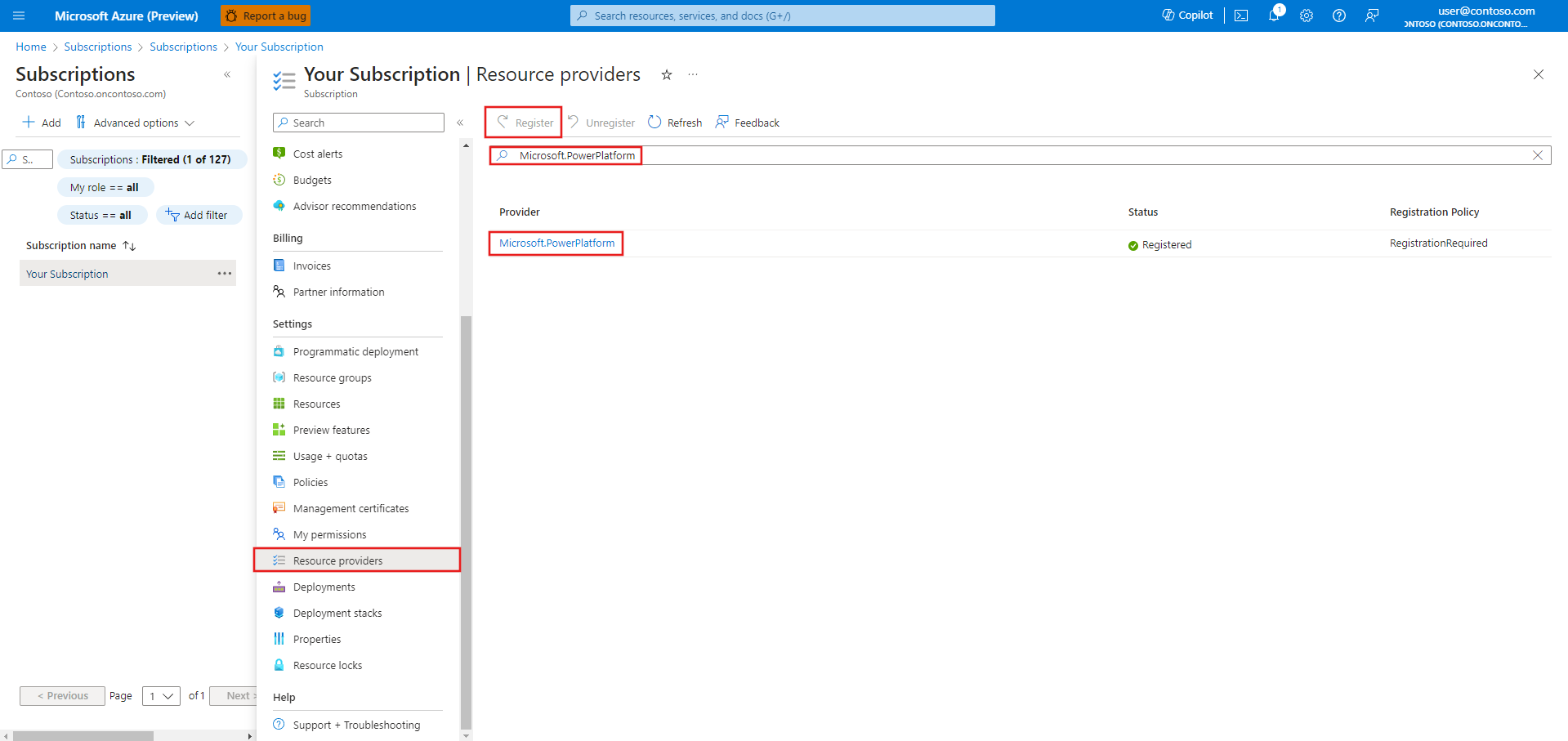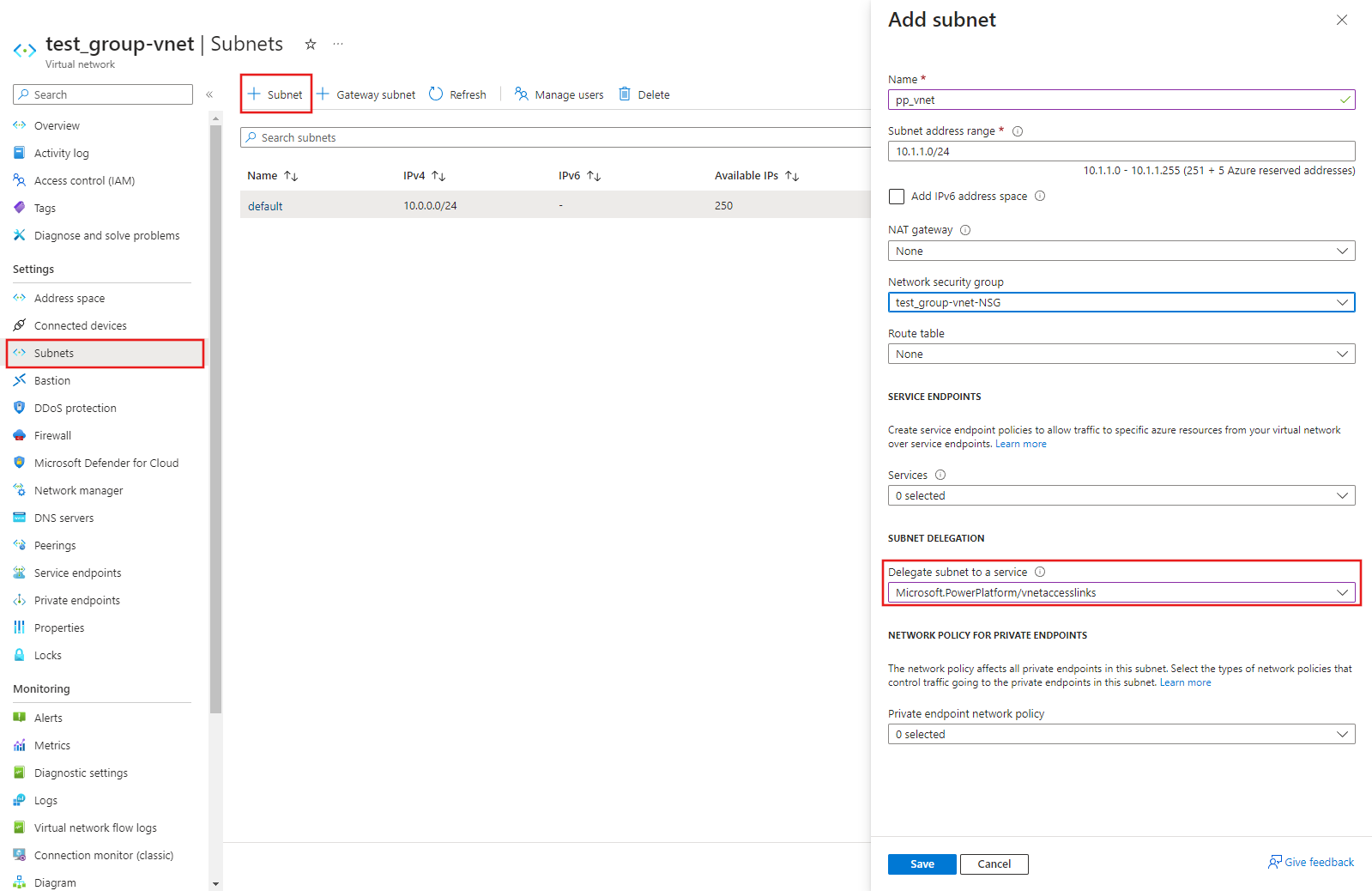หมายเหตุ
การเข้าถึงหน้านี้ต้องได้รับการอนุญาต คุณสามารถลอง ลงชื่อเข้าใช้หรือเปลี่ยนไดเรกทอรีได้
การเข้าถึงหน้านี้ต้องได้รับการอนุญาต คุณสามารถลองเปลี่ยนไดเรกทอรีได้
รายละเอียดที่ควรพิจารณาเมื่อสร้างเกตเวย์ข้อมูลเครือข่ายเสมือน:
- เกตเวย์ข้อมูลเครือข่ายเสมือนจําเป็นต้องมีสิทธิ์การใช้งานความจุ Power BI Premium (A4 SKU หรือสูงกว่าหรือ P SKU) หรือสิทธิ์การใช้งาน Fabric (SKU ใดก็ตาม)
- ก่อนที่จะสร้างเกตเวย์ข้อมูลเครือข่ายเสมือน ให้ตรวจสอบว่ามี การสนับสนุนคุณลักษณะในภูมิภาคของคุณหรือไม่
- การสร้างเกตเวย์ข้อมูลเครือข่ายเสมือนข้ามขอบเขตผู้เช่าไม่ได้รับการสนับสนุน
- เมตาดาต้า (ชื่อ รายละเอียด แหล่งข้อมูล ข้อมูลประจําตัวที่เข้ารหัสลับ และอื่นๆ) สําหรับเกตเวย์ข้อมูลเครือข่ายเสมือนทั้งหมดของคุณจะถูกเก็บไว้ในภูมิภาคเริ่มต้นของ Power BI home ของคุณ อย่างไรก็ตาม เกตเวย์ข้อมูลเครือข่ายเสมือนทํางานในภูมิภาคเดียวกันกับเครือข่ายเสมือน Azure ของคุณ ในบางครั้งมีความแตกต่างระหว่างสภาพแวดล้อมเริ่มต้นของ Power Platform และภูมิภาคเริ่มต้นของ Power BI ความแตกต่างนี้อาจส่งผลกระทบต่อภูมิภาคที่คุณเลือก
การสร้างเกตเวย์ข้อมูลเครือข่ายเสมือน (VNet) เป็นกระบวนการแบบสามขั้นตอน:
ขั้นตอนที่ 1: ลงทะเบียน Microsoft.PowerPlatform เป็นผู้ให้บริการทรัพยากร
ขั้นตอนที่ 2: เชื่อมโยงเครือข่ายย่อยกับ Microsoft Power Platform
ขั้นตอนที่ 1: ลงทะเบียน Microsoft.PowerPlatform เป็นผู้ให้บริการทรัพยากร
บนพอร์ทัล Azure ลงชื่อเข้าใช้ในฐานะเจ้าของการสมัครใช้งานและลงทะเบียน Microsoft.PowerPlatform เป็นผู้ให้บริการทรัพยากรสําหรับการสมัครใช้งานที่มีเครือข่ายเสมือน การเปลี่ยนแปลงนี้ทําให้การสมัครใช้งานของคุณสามารถทํางานกับผู้ให้บริการทรัพยากรนี้ได้
ลงชื่อเข้าใช้ พอร์ทัล Azure
นําทางไปยังการสมัครใช้งานที่ระบุ
เลือก ผู้ให้บริการทรัพยากร
ค้นหา และเลือก Microsoft.PowerPlatform จากนั้นเลือก ลงทะเบียน
ขั้นตอนที่ 2: เชื่อมโยงเครือข่ายย่อยกับ Microsoft Power Platform
ผู้ใช้ที่ได้รับบทบาท Microsoft.Network/virtualNetworks/subnets/join/action บนเครือข่ายเสมือน เช่น บทบาทผู้ สนับสนุนเครือข่าย Azure สามารถมอบสิทธิ์เครือข่ายย่อยภายในเครือข่ายเสมือนเดียวกันไปยัง Microsoft Power Platform การรับมอบสิทธิ์เครือข่ายย่อยช่วยให้คุณสามารถกําหนดเครือข่ายย่อยเฉพาะสําหรับบริการ Azure PaaS ที่คุณเลือกซึ่งจําเป็นต้องใส่ลงในเครือข่ายเสมือนของคุณ
หมายเหตุ
การมอบหมายบทบาทผู้สนับสนุนเครือข่ายให้กับผู้ใช้ หรือมอบสิทธิ์ Microsoft.Network/virtualNetworks/subnets/join/action บนเครือข่ายเสมือนจะได้รับการกําหนดค่าใน Azure ดังนั้นผู้ใช้ที่ไม่คุ้นเคยกับวิธีการกําหนดค่านี้ควรติดต่อบุคคลในองค์กรของพวกเขาที่จัดการเครือข่ายเสมือน Azure เพื่อช่วยพวกเขาในการเปลี่ยนแปลง
เครือข่ายย่อยนี้ควรมีการเชื่อมต่อกับบริการข้อมูล
ลงชื่อเข้าใช้ พอร์ทัล Azure
เพิ่มเครือข่ายย่อยใหม่ ในเครือข่ายเสมือน เครือข่ายย่อยใหม่นี้ไม่สามารถแชร์กับบริการอื่น ๆ ได้ แต่จะใช้โดยบริการเครือข่ายเสมือนของ Power Platform ทั้งหมด IP ห้ารายการบนเครือข่ายย่อยนี้สงวนไว้สําหรับฟังก์ชันพื้นฐาน นอกเหนือจากห้านั้น สํารอง IP หนึ่งเดียวสําหรับสมาชิกเกตเวย์ทุกคนที่คุณวางแผนที่จะสร้าง ตัวอย่างเช่น ถ้าคุณวางแผนที่จะมีคลัสเตอร์ 2 ตัวของสมาชิกเกตเวย์ 3 คน คุณต้องการผลรวมของ 2 x 3 + 5 หรือ 11 IP ในช่วง CIDR ของเครือข่ายย่อย คุณควรเพิ่ม IP เพิ่มเติมสําหรับเกตเวย์ในอนาคต
เกตเวย์ภายในคลัสเตอร์แต่ละอันจําเป็นต้องสามารถสื่อสารได้ ด้วยเหตุผลนี้ ถ้าคุณกําลังจํากัด IP ที่ได้รับอนุญาตเครือข่ายย่อยที่ได้รับมอบหมายสามารถสื่อสารด้วยไม่ได้บล็อกช่วง IP เครือข่ายย่อยตัวเอง
หมายเหตุ
- อย่าใช้ชื่อเครือข่ายย่อย "gatewaysubnet" หรือ "AzureBastionSubnet" เนื่องจากชื่อเหล่านี้เป็นคําสงวนสําหรับคุณลักษณะอื่น ๆ คุณไม่สามารถใช้ชื่อเหล่านี้เพื่อสร้างเกตเวย์ข้อมูลเครือข่ายเสมือนในขั้นตอนที่ 3
- ตรวจสอบให้แน่ใจว่าเครือข่ายย่อยนี้ไม่มีการเพิ่มพื้นที่ที่อยู่ IPV6
- ตรวจสอบให้แน่ใจว่าช่วง IP ของเครือข่ายย่อยไม่ทับซ้อนกับ 10.0.1.x
- หากคุณกําลังจัดการกับชุดข้อมูลขนาดใหญ่ คุณต้องตรวจสอบให้แน่ใจว่ามี
Microsoft.Storageการเพิ่มจุดสิ้นสุดบริการลงในเครือข่ายย่อยนี้แล้ว - เมื่อใช้ Azure Virtual Hub (vHub) ที่เปิดใช้งาน Propagate Default Route เกตเวย์ข้อมูลเครือข่ายเสมือนอาจไม่สามารถเชื่อมต่อกับบัญชีที่เก็บข้อมูล Azure ที่อยู่ในภูมิภาคเดียวกันได้ คุณสามารถเปิดใช้งานจุดสิ้นสุดบริการ
Microsoft.Storageบนซับเน็ตที่ได้รับมอบหมายที่ใช้โดยเกตเวย์
เลือก Microsoft.PowerPlatform/vnetaccesslinks จากรายการดรอปดาวน์ การมอบสิทธิ์เครือข่ายย่อย
เลือก บันทึก
ขั้นตอนที่ 3: สร้างเกตเวย์ข้อมูลเครือข่ายเสมือน
ผู้ใช้ Microsoft Power Platform เปิดใช้งานเครือข่ายย่อยสําหรับใช้ใน Microsoft Power Platform และสร้างเกตเวย์ข้อมูลเครือข่ายเสมือน ด้วยขั้นตอนนี้ ผู้ใช้อนุญาตให้บริการเครือข่ายเสมือนของ Microsoft Power Platform ใส่คอนเทนเนอร์ลงในเครือข่ายย่อย ผู้ใช้ยังต้องการสิทธิ์ Microsoft.Network/virtualNetworks/subnets/join/action บนเครือข่ายเสมือนเพื่อให้สามารถดําเนินการนี้ได้
ลงชื่อเข้าใช้ โฮมเพจ Power BI
ในแถบนําทางด้านบน เลือกไอคอนรูปเฟืองการตั้งค่า
จากรายการดรอปดาวน์ เลือกหน้า จัดการการเชื่อมต่อและเกตเวย์
เลือก เกตเวย์>ข้อมูลเครือข่ายเสมือน (VNet) ใหม่
เลือกความจุสิทธิ์การใช้งาน การสมัครใช้งาน กลุ่มทรัพยากร VNet และเครือข่ายย่อย เฉพาะเครือข่ายย่อยที่ได้รับมอบสิทธิ์ไปยัง Microsoft Power Platform เท่านั้นที่จะแสดงในรายการดรอปดาวน์ เกตเวย์ข้อมูลเครือข่ายเสมือนต้องมีสิทธิ์การใช้งาน ความจุ Power BI Premium (A4 SKU หรือสูงกว่าหรือ P SKU) หรือ สิทธิ์การใช้งาน Fabric ใด ๆ ที่จะใช้ (SKU ใด ๆ)
ตามค่าเริ่มต้น เรามีชื่อเฉพาะสําหรับเกตเวย์ข้อมูลนี้ แต่คุณสามารถเลือกที่จะอัปเดตได้
เลือก บันทึก เกตเวย์ข้อมูลเครือข่ายเสมือนนี้จะแสดงอยู่ในแท็บ เกตเวย์ข้อมูลเครือข่ายเสมือน ของคุณ เกตเวย์ข้อมูลเครือข่ายเสมือนเป็นเกตเวย์ที่มีการจัดการที่สามารถใช้สําหรับการควบคุมการเข้าถึงทรัพยากรนี้สําหรับผู้ใช้ Power Platform
หมายเหตุ
ทั้งนี้ขึ้นอยู่กับสิทธิ์ของบัญชีของคุณ คุณอาจได้รับพร้อมท์ให้เลือกความจุก่อนเลือกการสมัครใช้งาน ดังที่แสดงบนภาพหน้าจอก่อนหน้าของกล่องโต้ตอบเกตเวย์ข้อมูลเครือข่ายเสมือนใหม่
ภูมิภาคที่รองรับเกตเวย์ข้อมูลเครือข่ายเสมือน
ภูมิภาคเครือข่ายเสมือน Azure ของคุณต้องอยู่ในหนึ่งในภูมิภาคต่อไปนี้เพื่อให้คุณสามารถสร้างเกตเวย์ข้อมูลเครือข่ายเสมือน (VNet):
- ออสเตรเลียตะวันออก
- ออสเตรเลียตะวันออกเฉียงใต้
- บราซิลใต้
- แคนาดาตอนกลาง
- อินเดียกลาง
- สหรัฐอเมริกาตอนกลาง
- เอเชียตะวันออก
- สหรัฐอเมริกาภาคตะวันออก
- สหรัฐอเมริกาฝั่งตะวันออก 2
- ฝรั่งเศสตอนกลาง
- เยอรมนีตอนกลางทางตะวันตก
- ญี่ปุ่นภาคตะวันออก
- เกาหลีตอนกลาง
- อินโดนีเซียตอนกลาง
- อิสราเอลตอนกลาง
- อิตาลี เหนือ
- มาเลเซียตะวันตก
- เม็กซิโกตอนกลาง
- นิวซีแลนด์เหนือ
- สหรัฐอเมริกาตอนกลางทางเหนือ
- ยุโรปเหนือ
- นอร์เวย์ฝั่งตะวันออก
- โปแลนด์ เซ็นทรัล
- สเปนตอนกลาง
- แอฟริกาใต้ตอนเหนือ
- สหรัฐอเมริกาตอนกลางทางใต้
- เอเชียตะวันออกเฉียงใต้
- สวีเดนตอนกลาง
- สวิตเซอร์แลนด์ เหนือ
- ไต้หวันเหนือ
- สหรัฐอาหรับเอมิเรตส์เหนือ
- สหราชอาณาจักรตอนใต้
- สหราชอาณาจักรตะวันตก
- US ตอนกลางทางตะวันตก
- ยุโรปตะวันตก
- สหรัฐอเมริกาตะวันตก
- US 2 ตะวันตก
- US 3 ตะวันตก